Как включить видео с Youtube/Vimeo в любимом плеере
В предыдущей статье я рассказал как сделать плавное воспроизведение видео на компьютере. На самом деле при полной установке в комплекте с SVP Manager Pro по умолчанию устанавливается ещё одна интересная программа – SVPTube. Она позволяет смотреть видео с Youtube и Vimeo на компьютере в привычном плеере без скачивания!
Утилиту можно скачать и отдельно. Кому как, но мне эта фишка очень пригодилась. Я уже не раз писал, что люблю смотреть видеоуроки в ускоренном до 2x раз режиме для экономии времени.
Раньше мне для этого приходилось сначала скачивать видео с ютуба и затем запускать в VLC Player. Теперь же я могу сразу открыть его в своём плеере и смотреть его так, как будто я запускаю файл с компьютера. При этом перемотка в проигрывателе работает очень быстро и работают все горячие клавиши! А на сайте ютуба перемотка видео частенько зависает.
Если вы используете функцию плавного видео в SVP Manager, то она так же будет работать с Ютуб и Вимео! Правда, некоторые плееры и комбинации кодеков могут не работать. Точная работоспособность протестирована во встроенном в комплект SVP, плеере «Media Player Classic Home Cinema».
Открываем видео YouTube в плеере на компьютере
Для этого достаточно запустить SVPTube и скопировать ссылку из адресной строки браузера в буфер обмена:
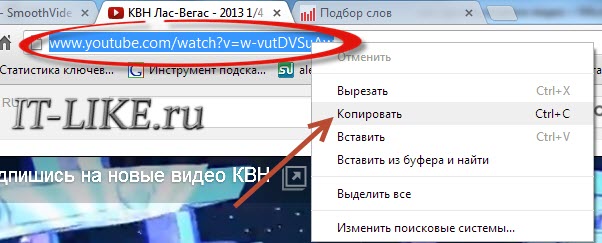
Видео автоматически откроется вашим плеером. Чтобы этого не происходило каждый раз, отключите автоматическое воспроизведение:
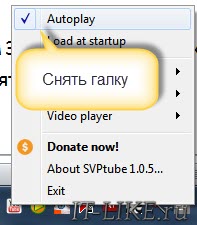
Теперь можно вручную кликать по иконке SVPTube в системном трее (если он не был запущен – сначала запустите из меню «Пуск») и выбирать качество видеопотока:
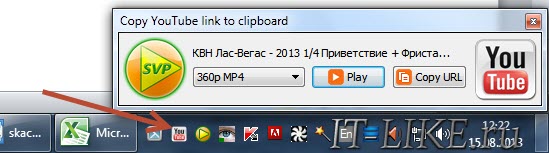
Значение «360p MP4» означает, что видео будет открыто с разрешением 360 линий по вертикали в формате MP4. Чем больше число – тем выше качество, но и выше вероятность торможения при воспроизведении. Рекомендуется выбирать формат только MP4.
Всё, нажимаем кнопку «Play» и видео должно открыться в вашем плеере по умолчанию для файлов данного формата. Если вы решили оставить галочку «Autoplay», то проверьте эту настройку:
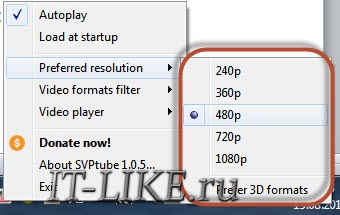
Здесь можно выбрать предпочитаемое качество.
Если плеер по умолчанию не подходит, попробуйте выбрать другой. Точно должен работать MPC-HC плеер из комплекта SVP. Чтобы выбрать другой плеер зайдите в настройки:
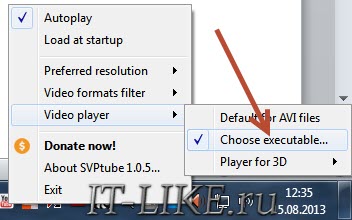
И затем выберите исполняемый файл. Для MPC-HC нужно выбрать файл «C:\Program Files\SVP\MPC-HC\mpc-hc.exe». Так точно должно работать! Кстати, если видео не открывается в вашем плеере по умолчанию, это ещё не значит что он не подходит. Попробуйте выбрать его вручную, высока вероятность что это сработает.
Николай Васильевич
Алексей,
у меня всё сработало замечательнейшим образом. Но! На этот раз я не Ваш клиент. Ибо у меня каждый килобайт на счету. Разве что жениться на городской квартире с нормальным интернетом? То есть не специально для обсуждаемой утилиты, конечно, а чтобы мочь смотреть хорошее кино онлайн. Надо подумать.
Алексей Виноградов
ну тут уж надо искать нормальный интернет
Anonymous
Psiphon = безлимитный интет в любой точке мира.
Виталий
Надо будет попробовать, я раньше обычно скачивал, а потом смотрел.
Роман
При этом как я понял не используется флеш плеер встроенный в браузер? А то в гугл хроме он у меня глючит (расходится звук с видеорядом)
Алексей Виноградов
да, флеш плеер не используется
Золотарев Роман
Да, способ хороший. На Ютубе я провожу много времени, но приходилось каждый раз ставить на паузу и ждать, пока загрузится побольше, чтобы посмотреть видео целиком. Или ставить качество 240, что вообще не айс.
Ремонтник
У меня при скорости Интернета в 3 МБит/сек без тормозов идет видео в качестве 720p, а в 1080p притормаживает. Так и должно быть ?
Алексей Виноградов
да, для Full HD нужно больше скорости
Nigusha
всё идеально у меня получилось только что делать чтобы видео не тормозило? Нет ли какие-то выходы?
Кристи
сорри за флуд, но недавно читала, что на ютубе появилась прикольная новая функция — issoft.by/youtube-a-kakoj-ugol-vyberesh-ty/ ]выбор просмотра видео с разных углов) очень прикольная штуковинка)
Сергей
Прога платная и сразу требует заплатить.
Алексей Виноградов
всё меняется..